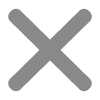iPhone備份說明:5種工具快速備份到電腦、雲端
一、怎麼幫 iPhone 備份?
想要備份 iPhone 資料可以用 iCloud、iTunes、Finder、AirDrop 或 Google One 把照片、聯絡人、檔案、APP 資料存在其他地方,需要的時候再下載來使用。
但這些備份工具有什麼不同呢?
iCloud、Finder、iTunes、AirDrop、Google One 備份差異
iCloud、Finder、iTunes 可以一次大量幫 iPhone 備份資料,換新手機的時候特別重要。
Google One 和 AirDrop 可以傳輸指定檔案到雲端或 Apple 裝置,用來備份重要資料很方便。
其他更詳細的差異說明如下:
| iCloud | Finder | iTunes | Google One | AirDrop | |
|---|---|---|---|---|---|
| 備份到雲端系統 | V | V | |||
| 備份到電腦 | V | V | V | ||
| 備份到 Windows 電腦 | V | ||||
| 備份到 mac 電腦 | V | ||||
| Apple 官方系統 | V | V | V | V | |
| 自動備份功能 | V | V | |||
| 照片備份 | V | V | V | V | V |
| 聯絡人備份 | V | V | V | V | |
| 備份 APP 資料 | V | V |
相比可以一次幫 iPhone 備份多項資料的 iCloud、Finder 和 iTunes,iCloud 備份最方便,設定好就會每天自動備份,而 Finder 和 iTunes 都需要接 USB 連接線才能操作。
而快速傳輸資料的 Google One 和 AirDrop,Google One 可以跨裝置系統使用,在 Windows、Android 或任何 Apple 裝置都可以上傳和下載檔案。
接下來介紹 iPhone 備份工具的步驟:
二、iCloud 備份步驟
- 依循下列步驟把 iPhone 備份到 iCloud 後,就可以在 mac、iPad、iPhone 隨時下載使用:
- 步驟 1:開啟 iPhone「設定」APP
- 步驟 2:點擊「你的名稱」
- 步驟 3:點擊「iCloud」
- 步驟 4:點擊「iCloud 備份」
- 步驟 5:開啟「備份此 iPhone」
- 步驟 6:點擊「立即備份」

iCloud 備份需要 30 分鐘到 2 個小時,如果檔案大、網路速度不穩、傳輸慢會備份更久。
備份完成後可以到在 iCloud 網站 登入 Apple 帳號看到所有備份好的資料,包含照片、備忘錄、行事曆、提醒事項…等等。
(一)如何查看 iCloud 備份資料
路徑:設定 > 你的名稱 > iCloud > iCloud 備份
從上面個路徑查詢,可以看到已經備份在 iCloud 的資料和上次備份時間。
(二)iCloud 備份空間不足怎麼辦?
iCloud 提供臨時備份資料保存 21 天,但如果需要長期幫 iPhone 備份卻遇到資料太多、空間不足的話,可以到升級 iCloud 容量或刪除 iCloud 的備份資料,如下:
1. 升級 iCloud 容量
iCloud 空間不足時會顯示 “儲存空間已滿”,可以點擊「以每月 $30 的價格升級至 50GB」或向下滑點擊「升級至 iCloud+」選購方案:
- 50GB 每月30 元
- 200GB 每月90 元
- 2TB 每月300 元
- 6TB 每月 900 元
- 12TB 每月 1,790 元
詳細的 iCloud 方案可以參考《iCloud 值得買嗎?》完整介紹。
2. 刪除 iCloud 的備份資料
在 iCloud 點擊「已儲存到 iCloud」後可以看到 iCloud 儲存項目的容量體積,並選擇關閉或開啟備份功能。
在這裡可以刪除不重要資料、停止備份 APP 資料。
(三)如何從 iCloud 備份回復到 iPhone?
除了平常到 iCloud 取用資料,依下列步驟操作也可以把 iCloud 的資料回復到 iPhone 裡:
- 步驟 1:全新或清除所有內容的 iPhone 開機會出現 “哈囉” 畫面,依循設定步驟直到出現「移轉你的 App 與資料」,選擇「來自 iCloud 備份」。
- 步驟 2:使用 Apple ID 登入 iCloud
- 步驟 3:來自「iCloud」備份
- 步驟 4:選擇備份資料
- 步驟 5:開始傳輸資料,大約幾分鐘到 1 個小時
- 步驟 6:完成裝置設定
接下來幾天也要保持網路連線、電量充足,因為 iPhone 會持續在背景中回復照片、音樂、App…等等資料,大約會花幾小時或幾天的時間,視資料大小而定。
三、Finder 備份步驟
依下列步驟操作可以把 iPhone 備份到 Mac 電腦裡:
- 步驟 1:用 USB 連接線把 iPhone 連接到 Mac
- 步驟 2:點擊 Mac 和 iPhone 的允許配對、信任此裝置
- 步驟 3:點擊 Mac 的 Finder 圖示、打開視窗
- 步驟 4:在視窗左側欄找到 iPhone 名稱
- 步驟 5:點選「將 iPhone 上的所有資料備份到此 Mac」
- 步驟 6:點擊「立即備份」
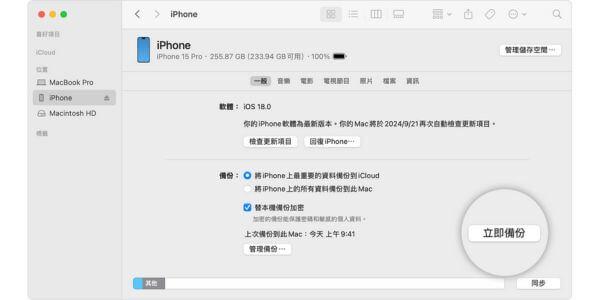
Finder 備份到 Mac 電腦需要約 20 分鐘到 2 個小時,如果檔案大、傳輸慢會備份更久。
如何從 Finder 回復備份到 iPhone?
- 步驟 1:用 USB 連接線把 iPhone 連接到 Mac
- 步驟 2:點擊 Mac 和 iPhone 的允許配對、信任此裝置
- 步驟 3:點擊 Mac 的 Finder 圖示、打開視窗
- 步驟 4:點擊「回復備份」
- 步驟 5:選取要回復的備份
- 步驟 6:按一下「回復」開始傳輸資料
- 步驟 7:傳輸完畢會重新開機,保持連線到與電腦同步完成即可
四、iTunes 備份步驟
用 iTunes 可以把 iPhone 備份到 Windows 電腦和舊版 mac 電腦中,步驟如下:
- 步驟 1:下載「iTunes」
- 步驟 2:用 USB 連接線把 iPhone 連接到 Windows 電腦
- 步驟 3:打開 iTunes
- 步驟 4:點擊視窗左上的裝置圖示按鈕
- 步驟 5:點擊「摘要」
- 步驟 6:點擊「立即備份」
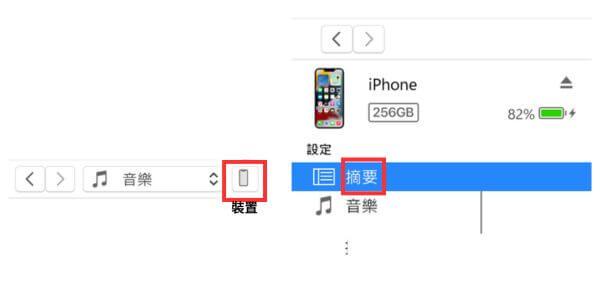
若要加密備份,請選取「替本機備份加密」,輸入密碼,然後按一下「設定密碼」。
iTunes 備份到 Windows 電腦需要約 20 分鐘到 2 個小時,如果檔案大、傳輸慢會備份更久。
如何從 iTunes 回復備份到 iPhone?
- 步驟 1:用 USB 連接線把 iPhone 連接到 Windows 電腦
- 步驟 2:打開 iTunes
- 步驟 3:點擊視窗左上的裝置圖示按鈕
- 步驟 4:點擊「摘要」
- 步驟 5:點擊「回復備份」
若你的備份已加密,在回復檔案和設定之前,iTunes 會要求你輸入密碼。
五、Google One 備份步驟
- 步驟 1:下載 Google One APP
- 步驟 2:登入 Google 會員帳號
- 步驟 3:點擊左上角選單
- 步驟 4:點擊「設定」
- 步驟 5:點擊「同步處理設定」
- 步驟 6:選擇要備份的資料「相片和影片」、「聯絡人」或「日曆」
- 步驟 7:依循 Google 開啟的 APP 設定步驟操作即可
iPhone 備份在 Google 只能儲存相片和影片、聯絡人或日曆,並不能備份 iPhone 裡 APP 完整資料,不過好處是在 Windows 電腦和 Android 手機都可以下載來用。
六、AirDrop 備份步驟
AirDrop 備份方式就像把指定檔案傳送到其他 Apple 裝置:
- 步驟 1:打開要備份的檔案或照片
- 步驟 2:點擊分享
- 步驟 3:點擊「AirDrop」圖示
- 步驟 4:選擇要存放檔案的裝置
- 步驟 5:裝置點擊接收檔案
AirDrop 傳輸資料不用輸入密碼、登入會員,只要 Apple 裝置有空間就可以傳,雖然資料比較零散、要加以管理,但好處是不用額外升級 iCloud 方案、增加每月固定支出。
七、iPhone 備份失敗原因
常見的 iPhone 備份失敗原因有:
- 電腦或雲端儲存空間不足
- 網路不穩定
- 程式不支援作業系統,例如:iTunes 才有支援 iPhone 備份到 Windows 電腦
- 版本過舊、格式不符
- 未授權裝置讀取資料
- 安全軟體阻擋
八、iPhone 備份常見問題
(一)iPhone 備份到電腦要多久?
iPhone 備份到 Windows 或 Mac 電腦平均需要 20 分鐘到 2 個小時。
依過去經驗,iPhone 備份快的話 20 分鐘、慢的話幾個小時都有,主要是受到資料多寡、傳輸速度而不同,另外第一次備份也會需要比較久的時間。
(二)iPhone 備份到電腦要用什麼工具?
iPhone 備份到 Windows 要用 iTunes,備份到 Mac 要用 Finder。
依循上面提到的「iTunes 備份步驟」或「Finder 備份步驟」步驟操作就可以順利備份了。
(三)iPhone 備份到新手機要用什麼工具?
iPhone 備份資料到 iCloud、Finder 可以下載到 iPhone,備份到 iTunes 可以下載到 Android 手機。
在下載到新手機前依循「iCloud 備份步驟」、「Finder 備份步驟」或「iTunes 備份步驟」步驟備份、回復就可以轉移資料過去新手機了。
九、iPhone 大小事來圓方!挑戰市場最便宜
我們是在地服務 10 年的 iPhone 專賣店:
- 數千則當地用戶五星好評肯定,服務專業、便宜大方!
- 價格公開透明,即時更新在新機報價單、二手手機清單。
- 來門市買新機,額外再送價值 $2090 鋼化玻璃貼(終身保固)、手機掛繩、手機資料轉移!。
- 當日辦理無卡分期,快速方便、無痛換機。
現在就來找我們換手機 ➤➤圓方電信營業據點